电脑刚插上网线怎么联网(简单易懂的步骤指南)
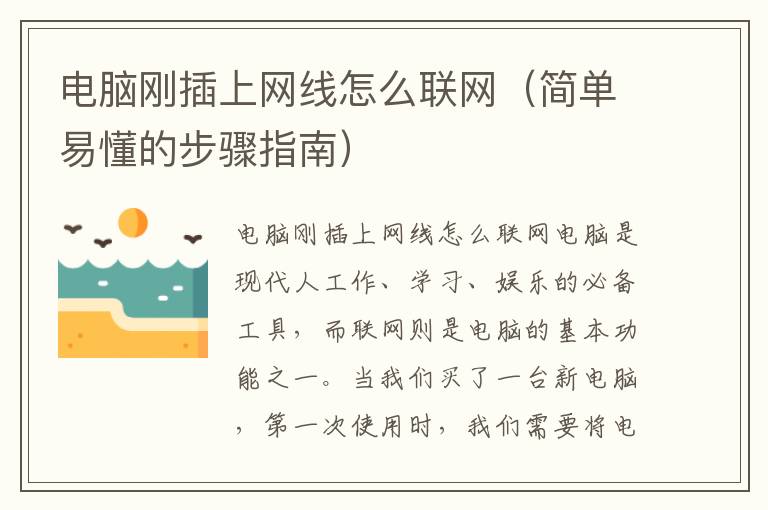
电脑刚插上网线怎么联网
电脑是现代人工作、学习、娱乐的必备工具,而联网则是电脑的基本功能之一。当我们买了一台新电脑,第一次使用时,我们需要将电脑与网络连接起来,才能够愉快地上网冲浪。那么,电脑刚插上网线怎么联网呢?下面,就跟着小编一步步操作吧!
步骤一:检查网线
首先,我们需要检查一下网线是否插好。通常情况下,我们会将网线的一端插入电脑的网口,另一端插入路由器或者光猫的WAN口。如果网线插好了,那么我们可以看到网线灯会亮起来,表示已经连接上了。
步骤二:打开网络和共享中心
接下来,我们需要打开电脑的“网络和共享中心”。在Windows系统中,我们可以通过以下步骤打开:
1. 点击电脑屏幕右下角的网络图标。
2. 在弹出的菜单中,点击“打开网络和共享中心”。
步骤三:设置网络
在“网络和共享中心”界面中,我们可以看到当前网络的状态。如果电脑已经连接上了网络,那么我们可以看到“已连接”字样。如果还没有连接上,我们可以点击“连接”按钮进行连接。
在连接成功后,我们可以点击“更改适配器设置”来设置网络。在“更改适配器设置”页面中,我们可以看到当前电脑的所有网络适配器。找到刚刚连接的网络适配器,右键点击它,选择“属性”。
在“属性”页面中,我们可以设置网络的各种参数,例如IP地址、子网掩码、网关等。通常情况下,我们可以选择自动获取IP地址和DNS服务器地址,这样可以省去很多麻烦。
步骤四:测试网络连接
设置好网络参数后,我们可以点击“确定”按钮保存设置。接着,我们可以打开浏览器,输入一个网址,例如百度或者谷歌,来测试网络连接是否正常。如果能够正常打开网页,那么恭喜你,你已经成功地将电脑连接上了网络!
结语
以上就是电脑刚插上网线怎么联网的步骤。虽然操作看起来有些繁琐,但只要按照步骤一步步来,就能够轻松地将电脑连接上网络。在使用电脑的过程中,我们还需要注意一些网络安全问题,例如不要随意下载不明来源的软件,不要轻易点击可疑的链接等等。希望大家能够享受到安全、快捷、畅快的网络体验!
